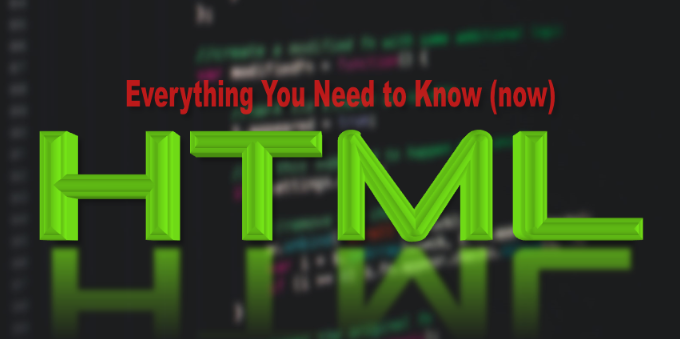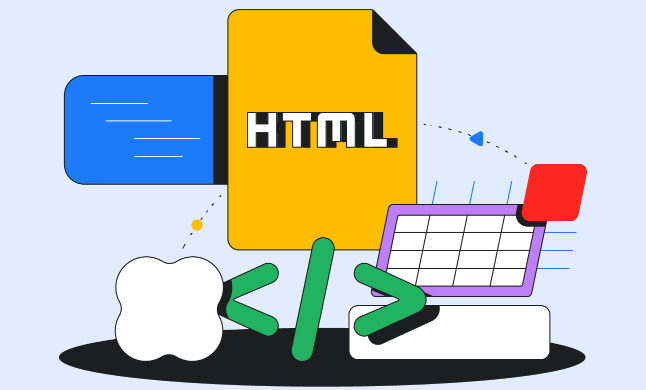当前位置:首页 > 文章列表 > 文章 > 前端 > 为HTML标签添加可访问关联,主要通过使用ARIA属性和语义化标签来实现。以下是几种常见方法:1.使用语义化HTML标签语义化标签本身就能提供一定的可访问性,因为它们向屏幕阅读器传达了内容的结构和意义。:用于可点击的操作。:表示导航区域。:表示页面的主要内容。、:表示页面的头部和尾部。、:表示独立的内容块。-Home-About2.使用aria-labelledby和aria-describedb
为HTML标签添加可访问关联,主要通过使用ARIA属性和语义化标签来实现。以下是几种常见方法:1.使用语义化HTML标签语义化标签本身就能提供一定的可访问性,因为它们向屏幕阅读器传达了内容的结构和意义。:用于可点击的操作。:表示导航区域。:表示页面的主要内容。、:表示页面的头部和尾部。、:表示独立的内容块。-Home-About2.使用aria-labelledby和aria-describedb
为提升网页可访问性,让所有用户都能顺畅互动,本文重点探讨如何为HTML标签添加可访问的关联,符合百度SEO规范。文章强调了语义化HTML的重要性,如使用`
为HTML标签添加可访问的关联,关键在于使用语义化HTML、表单标签关联和WAI-ARIA属性。1. 使用语义化HTML5元素(如header、nav、main)提供结构和角色信息,帮助屏幕阅读器识别页面布局;2. 通过label标签与for属性绑定表单控件,确保输入字段可被正确朗读;3. 在复杂组件中合理使用ARIA属性(如aria-labelledby、aria-describedby、aria-controls)补充语义和状态;4. 避免滥用ARIA,优先使用原生HTML元素以减少错误和维护成本;5. 利用Lighthouse、Axe、WAVE等工具进行自动化测试,并结合键盘导航和屏幕阅读器进行人工验证,确保可访问性关联有效。

为HTML标签添加可访问的关联,核心在于确保辅助技术(如屏幕阅读器)能够理解页面上元素之间的关系和功能,从而让所有用户都能顺畅地与内容互动。这通常通过语义化的HTML元素、明确的表单标签关联以及WAI-ARIA属性来实现。

解决方案
在我看来,为HTML标签添加可访问的关联,就像给你的网页内容搭建一座座桥梁,让信息流能够抵达每一个角落。这不仅仅是技术规范,更是一种同理心的体现。
首先,最基础也是最强大的工具,就是语义化的HTML5元素。我们不再是写一堆div和span然后用CSS去强行赋予它们意义的年代了。header、nav、main、aside、footer、article、section,这些标签本身就带着“我是谁,我有什么用”的基因。举个例子,一个标签,屏幕阅读器就知道这里是导航区域,用户可以快速跳转;而一个,它天生就带有可点击、可聚焦、可触发事件的属性,无需额外的ARIA角色声明。
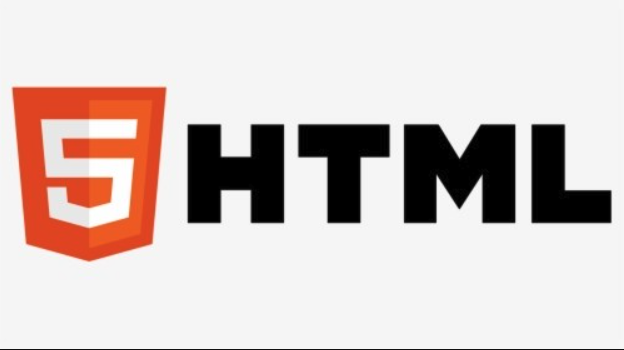
接着,对于表单元素,标签与输入控件的关联是不可或缺的。我见过太多表单,输入框旁边只有一段文字,没有for属性与id的绑定。这样一来,屏幕阅读器用户在聚焦到输入框时,就无法自动朗读出对应的标签文本,必须手动探索。正确的做法是:
<label for="username">用户名:</label> <input type="text" id="username" name="username"> <!-- 甚至可以这样嵌套,隐式关联 --> <label> 密码: <input type="password" id="password" name="password"> </label>
而当原生HTML无法满足复杂交互或自定义组件的需求时,WAI-ARIA(Web Accessibility Initiative - Accessible Rich Internet Applications)就派上用场了。ARIA属性可以为HTML元素添加额外的语义、状态和属性,弥补原生HTML的不足。

aria-labelledby和aria-describedby: 这两个是我用得最多的。aria-labelledby用于将一个元素的文本内容作为另一个元素的标签,比如一个自定义滑块的标签可能是一个独立的div。aria-describedby则用于提供更详细的描述信息,比如一个输入框的验证提示。<h2 id="section-title">产品筛选</h2> <div role="group" aria-labelledby="section-title"> <!-- 筛选控件 --> </div> <input type="text" id="email" aria-describedby="email-hint"> <p id="email-hint">请输入有效的邮箱地址。</p>
aria-controls: 当一个元素(比如按钮)控制另一个或一组元素(比如折叠面板)的显示与隐藏时,这个属性就很有用。<button aria-expanded="false" aria-controls="collapsible-content"> 展开详情 </button> <div id="collapsible-content" hidden> <!-- 隐藏的内容 --> </div>
role属性: 当你用非语义化的元素(如div)来模拟按钮、菜单、对话框等组件时,role属性就告诉辅助技术这个div实际上扮演了什么角色。但请记住,能用原生HTML就用原生,这是ARIA的第一法则。<div role="button" tabindex="0" aria-label="提交表单">提交</div>
这些工具的组合使用,才能真正构建出既美观又无障碍的网页。
为什么语义化HTML是可访问性关联的基石?
在我看来,语义化HTML不仅仅是代码规范,它是可访问性的“基因”。试想一下,如果你的房子里所有的房间都是用div和span搭建的,没有明确的“卧室”、“厨房”、“客厅”之分,那么即使你贴满了指示牌(ARIA),对于一个初次到访的人(辅助技术或新用户)来说,理解整个布局和功能依然会耗费大量精力。
语义化标签,比如、、、、,它们自带了角色和结构信息。屏幕阅读器在解析页面时,会优先识别这些地标性元素(landmarks),并允许用户直接跳转到这些区域。这就像是给你的网页提供了一张清晰的地图和多个快速通道。用户可以迅速跳到“主要内容”区域,或者直接访问“导航栏”,而无需逐字逐句地听完整个页面。
如果大量使用无语义的div和span,即使你后续通过CSS赋予了视觉样式,对于辅助技术来说,它们仍然只是通用的容器。你不得不额外添加大量的role属性来弥补语义的缺失,这不仅增加了开发和维护的复杂性,也容易出错。而且,原生HTML元素的行为(比如的可聚焦性、可点击性)是浏览器默认提供的,你不需要自己去实现键盘交互和状态管理,省心又可靠。所以,我的经验是,从一开始就拥抱语义化HTML,能帮你省去后期大量弥补可访问性问题的麻烦。
ARIA属性:何时使用,如何避免滥用?
ARIA属性无疑是提升复杂组件可访问性的强大工具,但它们并非万能药,甚至可以说,它们是“最后的手段”。我个人的原则是:能用原生HTML解决的问题,绝不轻易动用ARIA。 这就是所谓的“ARIA第一法则”。
那么,何时是使用ARIA的恰当时机呢?
- 自定义UI组件: 当你构建一个没有原生HTML对应物的复杂交互组件时,比如一个手风琴菜单、一个模态对话框、一个自定义的下拉选择器或一个复杂的表格排序功能。这时,你需要用
role属性告诉辅助技术这个div或span扮演的角色(如role="dialog"、role="tablist"),并用aria-状态属性(如aria-expanded、aria-selected、aria-hidden)来指示其当前状态。 - 动态内容更新: 当页面上的内容异步加载或发生变化时,辅助技术可能无法及时感知。
aria-live区域(aria-live="polite"或"assertive")可以用来通知屏幕阅读器这些变化,确保用户不会错过重要的信息更新,比如表单提交后的成功或失败消息。 - 增强现有语义: 有时,原生HTML元素本身是语义化的,但为了更精细的控制或提供额外上下文,可以结合ARIA。例如,一个图标按钮,虽然是
,但可能需要aria-label来提供一个更具描述性的名称,因为图标本身对所有人来说可能不够明确。
如何避免滥用?
滥用ARIA往往比不使用更糟糕,因为它可能导致辅助技术提供错误的信息,让用户感到困惑。
- 不要用
role属性覆盖原生语义: 比如,一个就是典型的反模式。你想要一个链接,就用标签;你想要一个按钮,就用。 - 不要为非交互元素添加交互性ARIA: 如果一个
div只是用来显示文本,就不要给它加role="button"或aria-controls。 - 保持属性同步: 如果你使用了
aria-expanded="true"来表示一个区域已展开,那么当它折叠时,你的JavaScript必须同步将属性更新为"false"。这是最容易被遗忘但又极其关键的一点。 - 简化优先: 如果一个复杂的交互可以通过更简单的HTML结构和少量CSS实现,就不要强行引入复杂的ARIA模式。
记住,ARIA是用来“增强”可访问性的,而不是用来“替代”或“修复”糟糕的HTML结构。它就像是高级工具,用得好事半功倍,用不好则适得其反。
如何验证和测试你的可访问性关联?
构建了这些可访问性关联后,最关键的一步就是验证和测试它们是否真的有效。我个人的经验是,自动化工具能帮你发现大部分显而易见的问题,但最终的“金标准”始终是人工测试,特别是使用屏幕阅读器进行测试。
自动化审计工具:
- Lighthouse (Chrome DevTools): 这是我最常用的。在Chrome浏览器中打开开发者工具,选择“Lighthouse”面板,运行“Accessibility”审计。它会给出详细的报告,指出哪些元素缺少标签、哪些ARIA属性使用不当等问题。
- Axe DevTools (浏览器扩展): 这是一个非常强大的工具,由Deque Systems开发。它能检测出比Lighthouse更多的问题,并且会提供详细的修复建议和指向WCAG(Web内容可访问性指南)的链接。
- WAVE Web Accessibility Tool (在线工具/浏览器扩展): 另一个优秀的工具,它能以可视化的方式显示页面上的可访问性错误、警告和特征,帮助你直观地理解问题所在。
这些工具能快速扫描出很多低级错误,比如图片缺少
alt文本、表单控件没有关联标签、颜色对比度不足等。但它们无法模拟真实用户的所有行为。键盘导航测试: 这是最基础也是最有效的用户体验测试之一。
- 只用键盘操作你的网站: 不用鼠标,尝试通过
Tab键在所有可交互元素(链接、按钮、表单控件)之间切换焦点。焦点顺序是否逻辑清晰?是否所有可交互元素都能被聚焦到? - 使用
Enter和Space键: 确保按钮和链接能被Enter键激活,复选框和单选按钮能被Space键切换。 - 方向键: 对于自定义的复杂组件,比如菜单或滑块,方向键是否能按照预期进行导航?
如果你的网站无法完全通过键盘操作,那么它对很多用户来说就是不可用的。
- 只用键盘操作你的网站: 不用鼠标,尝试通过
屏幕阅读器测试: 这是最能模拟辅助技术用户体验的方法。
- NVDA (NonVisual Desktop Access): Windows上免费且功能强大的屏幕阅读器,推荐安装并学习基本操作。
- VoiceOver: macOS和iOS自带的屏幕阅读器。
- JAWS (Job Access With Speech): Windows上专业的付费屏幕阅读器,通常在企业环境中广泛使用。
打开屏幕阅读器,尝试像一个盲人用户一样浏览你的网站。
- 页面标题是否清晰?
- 地标(landmarks)是否被正确识别?
- 表单控件的标签和提示信息是否能被正确朗读?
- 交互式组件(按钮、链接、导航菜单、弹出框)是否能被正确识别为可操作元素,并且其状态(如展开/折叠)是否能被正确播报?
- 动态内容更新时,屏幕阅读器是否能及时通知用户?
这部分测试可能需要一些时间和学习成本,但它的价值是无可替代的。我常常会发现一些自动化工具发现不了的细微问题,比如某个按钮的
aria-label虽然存在,但文本内容却不够清晰,或者某个复杂组件的键盘交互逻辑与屏幕阅读器播报不符。
通过结合自动化工具的效率和人工测试的深度,你才能真正确保你的HTML标签的可访问性关联是健全且有效的。这不仅是为了遵守规范,更是为了让你的产品能够服务于更广泛的用户群体。
今天关于《为HTML标签添加可访问关联,主要通过使用ARIA属性和语义化标签来实现。以下是几种常见方法:1.使用语义化HTML标签语义化标签本身就能提供一定的可访问性,因为它们向屏幕阅读器传达了内容的结构和意义。:用于可点击的操作。:表示导航区域。:表示页面的主要内容。、:表示页面的头部和尾部。、:表示独立的内容块。-Home-About2.使用aria-labelledby和aria-describedby这些属性可以将元素与标签或描述文本关联起来,帮助屏幕阅读器理解元素的作用。Username:Pleaseenteravalidusername.3.使用aria-label添加隐藏标签当没有显式的元素》的内容介绍就到此结束,如果有什么疑问或者建议,可以在golang学习网公众号下多多回复交流;文中若有不正之处,也希望回复留言以告知!
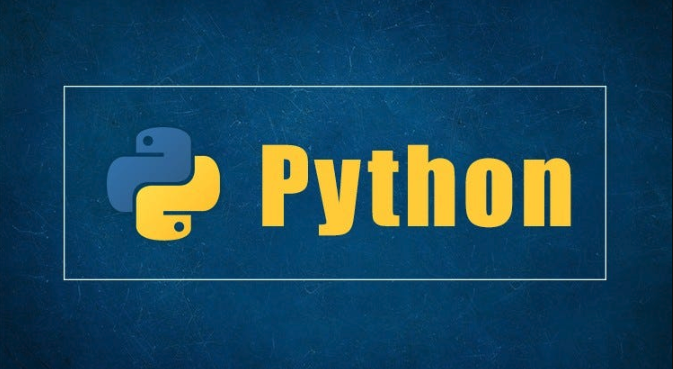 Python大数据处理:Dask并行计算全解析
Python大数据处理:Dask并行计算全解析
- 上一篇
- Python大数据处理:Dask并行计算全解析

- 下一篇
- Java自定义请求拦截器实现教程
-

- 文章 · 前端 | 9分钟前 |
- HTML5FileAPI读取文件教程与实例
- 383浏览 收藏
-
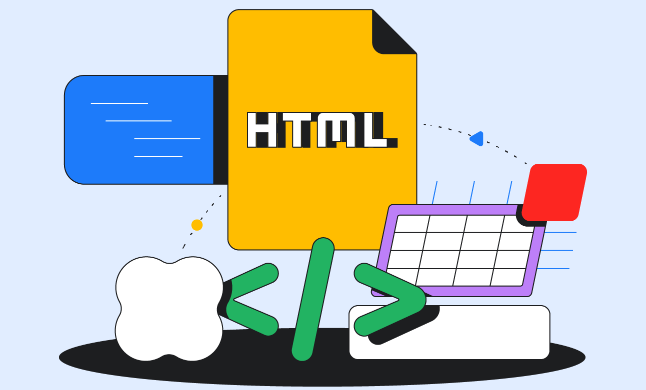
- 文章 · 前端 | 14分钟前 |
- Eclipse运行HTML文件步骤详解
- 145浏览 收藏
-
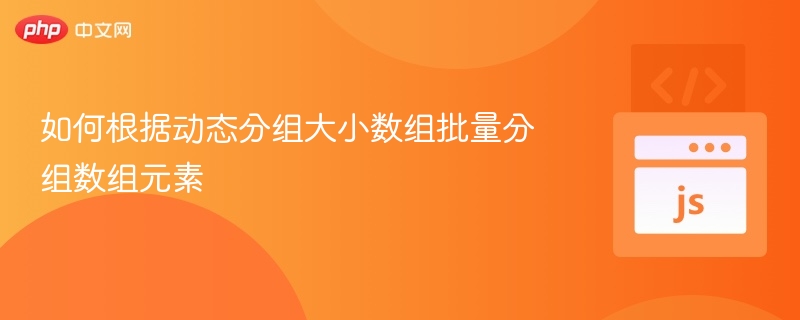
- 文章 · 前端 | 17分钟前 |
- 动态分组数组元素技巧全解析
- 399浏览 收藏
-
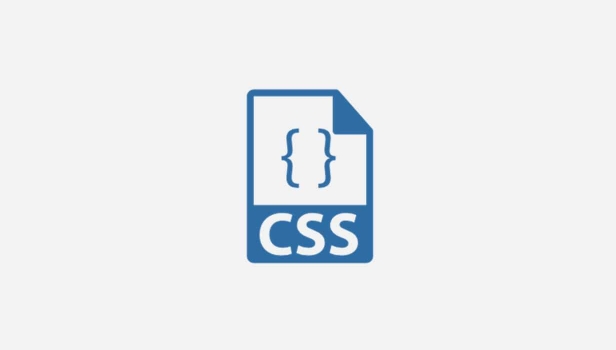
- 文章 · 前端 | 19分钟前 |
- CSSGrid布局伪元素使用技巧
- 161浏览 收藏
-

- 文章 · 前端 | 22分钟前 |
- CSS切换border-box和content-box方法
- 267浏览 收藏
-

- 文章 · 前端 | 22分钟前 |
- CSS和JS实现元素闪烁方法解析
- 498浏览 收藏
-
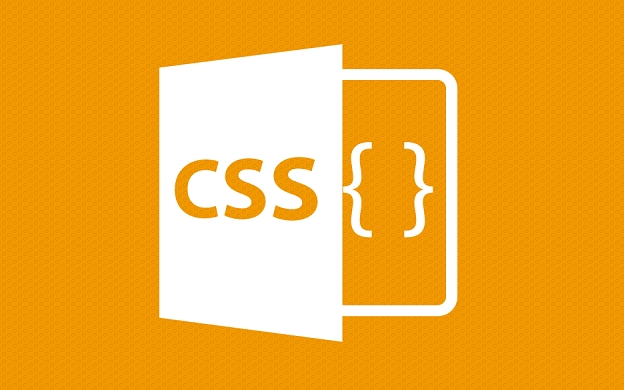
- 文章 · 前端 | 39分钟前 |
- CSS弹性网格布局:auto-fit与gap使用教程
- 230浏览 收藏
-
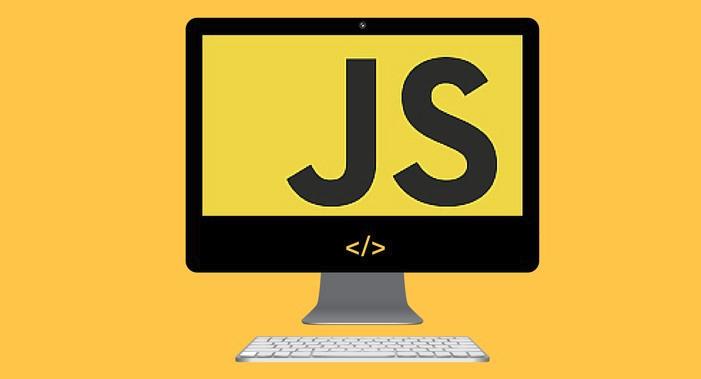
- 文章 · 前端 | 40分钟前 |
- 模块联邦助力跨应用组件共享
- 210浏览 收藏
-

- 文章 · 前端 | 44分钟前 |
- CSS表格复选框控制数据显示教程
- 411浏览 收藏
-

- 前端进阶之JavaScript设计模式
- 设计模式是开发人员在软件开发过程中面临一般问题时的解决方案,代表了最佳的实践。本课程的主打内容包括JS常见设计模式以及具体应用场景,打造一站式知识长龙服务,适合有JS基础的同学学习。
- 543次学习
-

- GO语言核心编程课程
- 本课程采用真实案例,全面具体可落地,从理论到实践,一步一步将GO核心编程技术、编程思想、底层实现融会贯通,使学习者贴近时代脉搏,做IT互联网时代的弄潮儿。
- 516次学习
-

- 简单聊聊mysql8与网络通信
- 如有问题加微信:Le-studyg;在课程中,我们将首先介绍MySQL8的新特性,包括性能优化、安全增强、新数据类型等,帮助学生快速熟悉MySQL8的最新功能。接着,我们将深入解析MySQL的网络通信机制,包括协议、连接管理、数据传输等,让
- 500次学习
-

- JavaScript正则表达式基础与实战
- 在任何一门编程语言中,正则表达式,都是一项重要的知识,它提供了高效的字符串匹配与捕获机制,可以极大的简化程序设计。
- 487次学习
-

- 从零制作响应式网站—Grid布局
- 本系列教程将展示从零制作一个假想的网络科技公司官网,分为导航,轮播,关于我们,成功案例,服务流程,团队介绍,数据部分,公司动态,底部信息等内容区块。网站整体采用CSSGrid布局,支持响应式,有流畅过渡和展现动画。
- 485次学习
-

- ChatExcel酷表
- ChatExcel酷表是由北京大学团队打造的Excel聊天机器人,用自然语言操控表格,简化数据处理,告别繁琐操作,提升工作效率!适用于学生、上班族及政府人员。
- 3206次使用
-

- Any绘本
- 探索Any绘本(anypicturebook.com/zh),一款开源免费的AI绘本创作工具,基于Google Gemini与Flux AI模型,让您轻松创作个性化绘本。适用于家庭、教育、创作等多种场景,零门槛,高自由度,技术透明,本地可控。
- 3419次使用
-

- 可赞AI
- 可赞AI,AI驱动的办公可视化智能工具,助您轻松实现文本与可视化元素高效转化。无论是智能文档生成、多格式文本解析,还是一键生成专业图表、脑图、知识卡片,可赞AI都能让信息处理更清晰高效。覆盖数据汇报、会议纪要、内容营销等全场景,大幅提升办公效率,降低专业门槛,是您提升工作效率的得力助手。
- 3449次使用
-

- 星月写作
- 星月写作是国内首款聚焦中文网络小说创作的AI辅助工具,解决网文作者从构思到变现的全流程痛点。AI扫榜、专属模板、全链路适配,助力新人快速上手,资深作者效率倍增。
- 4557次使用
-

- MagicLight
- MagicLight.ai是全球首款叙事驱动型AI动画视频创作平台,专注于解决从故事想法到完整动画的全流程痛点。它通过自研AI模型,保障角色、风格、场景高度一致性,让零动画经验者也能高效产出专业级叙事内容。广泛适用于独立创作者、动画工作室、教育机构及企业营销,助您轻松实现创意落地与商业化。
- 3827次使用
-
- JavaScript函数定义及示例详解
- 2025-05-11 502浏览
-
- 优化用户界面体验的秘密武器:CSS开发项目经验大揭秘
- 2023-11-03 501浏览
-
- 使用微信小程序实现图片轮播特效
- 2023-11-21 501浏览
-
- 解析sessionStorage的存储能力与限制
- 2024-01-11 501浏览
-
- 探索冒泡活动对于团队合作的推动力
- 2024-01-13 501浏览